6 etapas fáceis para corrigir a gagueira do Minecraft (09.14.25)
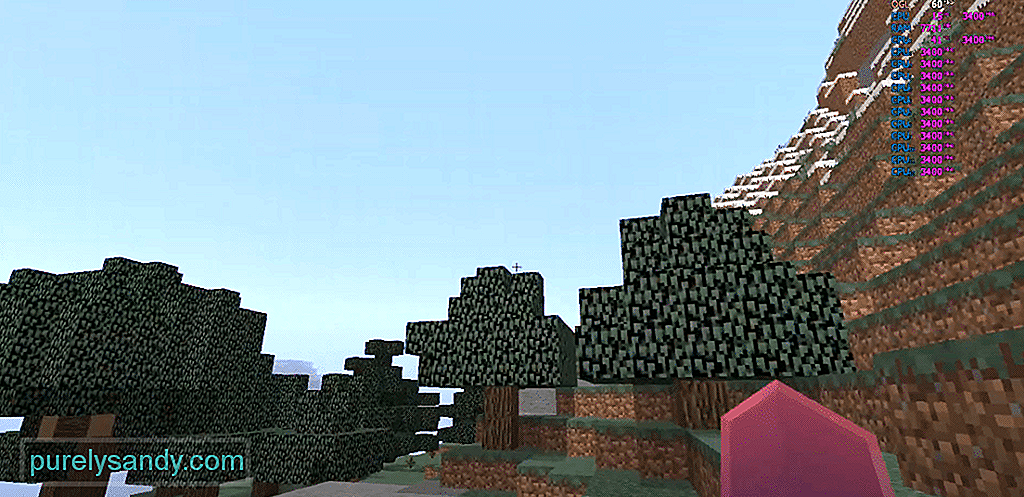 minecraft stuttering
minecraft stuttering Gagueira no Minecraft
A gagueira é algo que pode arruinar completamente sua experiência de jogo, especialmente quando se trata de um jogo online. Não só afeta o desempenho do jogo, mas também pode arruinar seu desempenho no multijogador.
Lições populares do Minecraft
Da mesma forma, O Minecraft é conhecido por ter todos os tipos de problemas de gagueira. Seja simplesmente por causa do hardware low-end ou do próprio jogo. Muitas pessoas relataram obter um desempenho ruim do Minecraft. De acordo com eles, o jogo gagueja tanto que eles mal conseguem aproveitar a experiência do jogo.
Como consertar a gagueira do Minecraft?Claro, o Minecraft é um jogo sandbox de mundo aberto, mas não é tão exigente. Portanto, se você também enfrenta gagueira no jogo, pode haver algo errado com as configurações.
Hoje, iremos listar algumas maneiras de como você pode melhorar o desempenho do Minecraft e corrigir a gagueira no jogo. Fizemos questão de ser específicos em cada etapa. Nós os mencionamos logo abaixo:
1. Reduzindo pedaços por meio das configurações
Se você está enfrentando falhas no Minecraft, mas a contagem de FPS está bem, então é provável que você tenha definido o valor dos pedaços muito alto. O que isso faz é carregar todos os pedaços desnecessários do jogo, mesmo quando não são necessários. Como resultado, isso pode causar alguns travamentos ou quedas de fps.
Basta navegar até Configurações e diminuir o valor dos blocos. Você certamente verá uma melhoria depois de fazer isso.
2. Desative a otimização encadeada
A maioria dos títulos AA modernos usa otimização encadeada para funcionar melhor em seu PC. No entanto, os usuários parecem ter travado quando a opção é ativada durante o jogo do Minecraft.
Para desligar a otimização encadeada, você precisará abrir o painel de controle da GPU e procurar por otimização encadeada. Certifique-se de não desligá-lo globalmente. Usando o painel de controle gráfico, localize o Minecraft e abra suas configurações. A partir daí, desative a otimização encadeada ou defina-a como automática.
3. Alocar mais RAM
Não importa se você está enfrentando problemas de desempenho ou não, alocar mais RAM para um servidor do Minecraft é sempre uma necessidade. Já cobrimos um artigo inteiro sobre como você pode alocar mais RAM para um servidor do Minecraft. Sugerimos que você verifique!
Além disso, certifique-se de não alocar muita memória, pois isso pode afetar o desempenho geral do seu PC. Alocar mais do que a memória total do seu PC está fora de questão.
4. Atualize seus drivers
Jogar em drivers mais antigos pode causar todos os tipos de problemas de desempenho em seu PC. Especialmente quando se trata de drivers de GPU, rodar uma versão mais antiga fará com que jogos como o Minecraft travem.
É por isso que sugerimos que você verifique se seus drivers de GPU estão atualizados. Caso contrário, baixe e instale a versão mais recente dos drivers de GPU.
5. Desinstalar Optifine
Optifine é um mod muito popular para Minecraft que está sendo usado pela maioria da base de fãs. Basicamente, o que ele faz é tornar o seu jogo muito melhor. No entanto, os usuários relataram obter um aumento significativo de FPS logo após desinstalar o mod.
É por isso que sugerimos que você tente desinstalar o Optifine. Você pode ter instalado em no seu PC. Temos certeza de que você verá um aumento perceptível no desempenho do jogo após desinstalar isso.
6. Reinstale o Minecraft1
Se todas as etapas mencionadas acima não fizeram nada para aumentar o desempenho do seu jogo, então a única outra coisa que podemos sugerir é reinstalar o jogo. Por precaução, verifique também se você tem a versão mais recente do iniciador do Minecraft instalada no seu PC.
Execute uma nova instalação apenas se nenhuma das outras etapas parecer funcionar para você. Considere esta etapa como uma opção de último recurso.
O resultado final
Estas são 6 etapas simples e fáceis sobre como você pode corrigir a gagueira no Minecraft. Certifique-se de segui-los corretamente. Esperamos que, ao aplicar essas etapas, você tenha seu problema de gagueira corrigido no jogo.
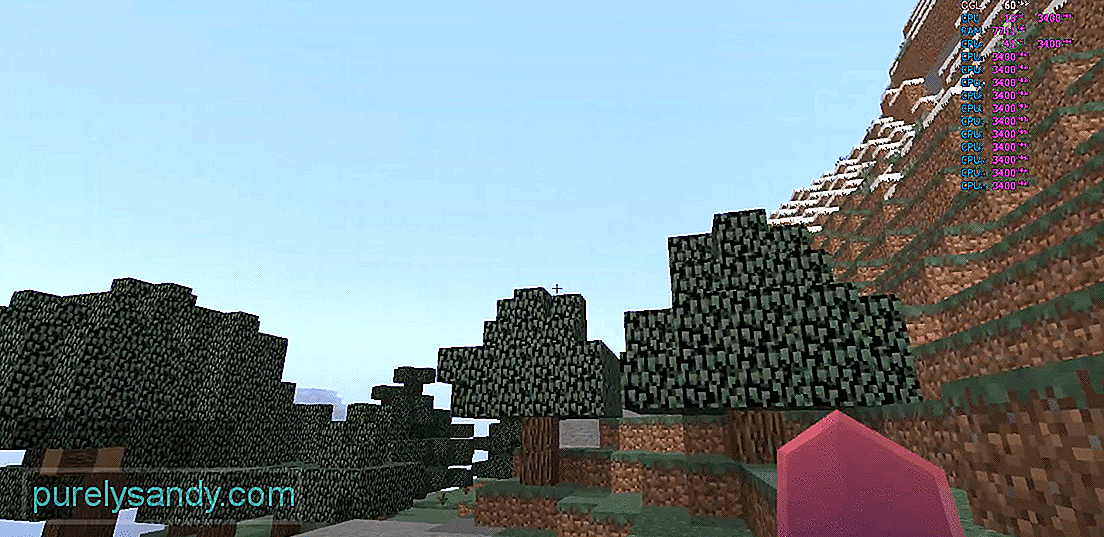
Vídeo do youtube: 6 etapas fáceis para corrigir a gagueira do Minecraft
09, 2025

